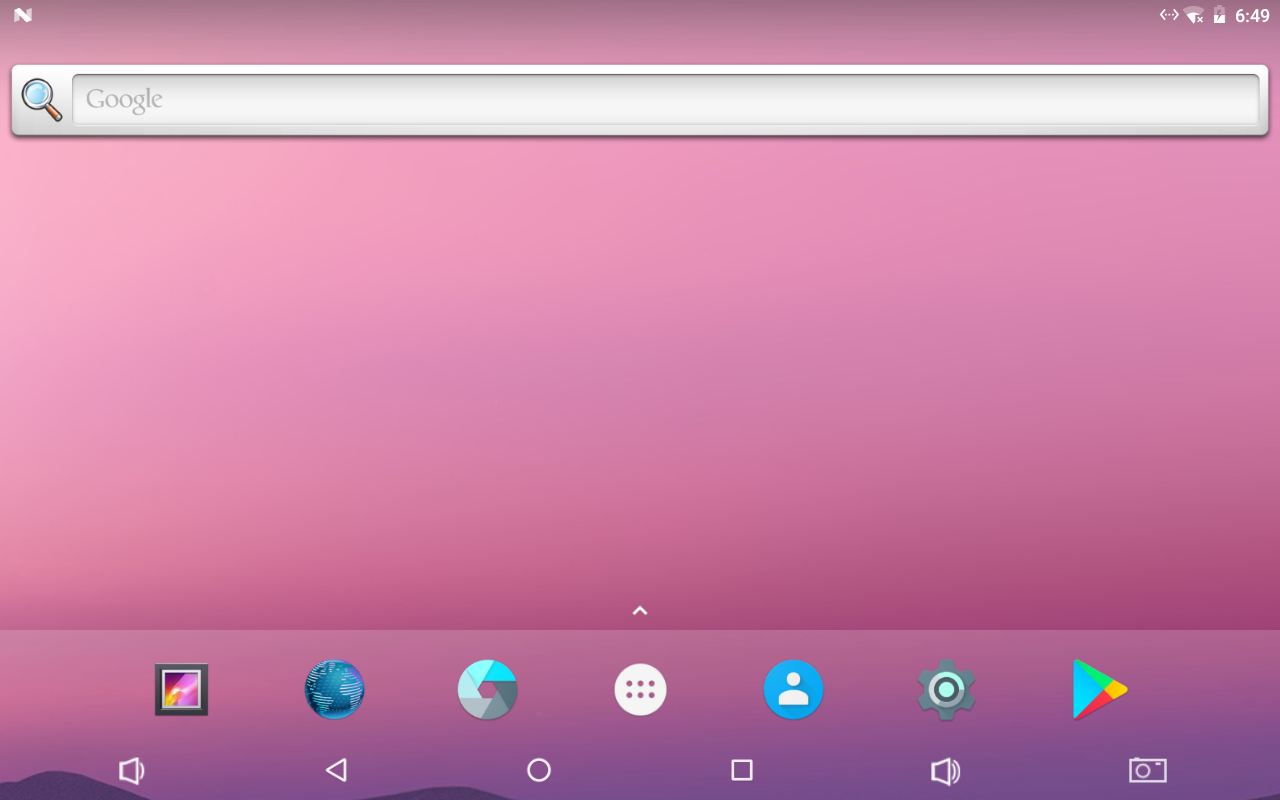Difference between revisions of "Template:RK3399-Android7/zh"
From FriendlyELEC WiKi
(updated by API) |
(updated by API) |
||
| (5 intermediate revisions by the same user not shown) | |||
| Line 6: | Line 6: | ||
我们为旗下的 RK3399系列的开发板 提供了完善的Android7.1 BSP,代码使用 gitlab.com 平台管理,完全开源,支持GPU加速和VPU硬件加速。 | 我们为旗下的 RK3399系列的开发板 提供了完善的Android7.1 BSP,代码使用 gitlab.com 平台管理,完全开源,支持GPU加速和VPU硬件加速。 | ||
===使用MIPI摄像头进行拍照和录像=== | ===使用MIPI摄像头进行拍照和录像=== | ||
| − | + | {{{1}}}在Android系统下,可以搭配 MIPI摄像头CAM1320 进行拍照和录像,操作比较简单,连接摄像头到{{{1}}}的MIPI接口,开机进入 Android 系统,用系统自带的 Camera 应用即可完成拍照和录像,操作跟 Android 手机是一样的。<br /> | |
| − | 在Android系统下,可以搭配 MIPI摄像头CAM1320 | + | {{#switch: {{{1}}} |
| − | + | | NanoPC-T4 = | |
| − | + | NanoPC-T4板上共有两个MIPI接口可以连接两个摄像头分别对应前置摄像头和后置摄像头,其对应关系如下表所示:<br /> | |
| − | + | '''MIPI-CSI1''' <--> '''Android 后置摄像头'''<br /> | |
| − | + | '''MIPI-CSI2''' <--> '''Android 前置摄像头'''<br /><br /> | |
| − | | | + | 连接方法如下图所示:<br /> |
| − | |- | + | [[File:T4-mipi-dual-camera.jpg|frameless|600px]]<br> |
| − | + | | NanoPi-M4 = | |
| − | + | NanoPi-M4板上共有两个MIPI接口可以连接两个摄像头分别对应前置摄像头和后置摄像头,其对应关系如下表所示:<br /> | |
| − | |MIPI-CSI2 | + | '''MIPI-CSI1''' <--> '''Android 后置摄像头'''<br /> |
| − | | | + | '''MIPI-CSI2''' <--> '''Android 前置摄像头'''<br /><br /> |
| − | + | 连接方法如下图所示:<br /> | |
| − | + | [[File:M4-mipi-dual-camera.jpg|frameless|600px]]<br> | |
| − | + | | NanoPi-M4V2 = | |
| − | + | NanoPi-M4V2板上共有两个MIPI接口可以连接两个摄像头分别对应前置摄像头和后置摄像头,其对应关系如下表所示:<br /> | |
| − | [[File: | + | '''MIPI-CSI1''' <--> '''Android 后置摄像头'''<br /> |
| − | + | '''MIPI-CSI2''' <--> '''Android 前置摄像头'''<br /><br /> | |
| − | <br /> | + | 连接方法如下图所示:<br /> |
| − | + | [[File:M4-mipi-dual-camera.jpg|frameless|600px]]<br> | |
| − | + | | NanoPi-M4B = | |
| + | NanoPi-M4B板上共有两个MIPI接口可以连接两个摄像头分别对应前置摄像头和后置摄像头,其对应关系如下表所示:<br /> | ||
| + | '''MIPI-CSI1''' <--> '''Android 后置摄像头'''<br /> | ||
| + | '''MIPI-CSI2''' <--> '''Android 前置摄像头'''<br /><br /> | ||
| + | 连接方法如下图所示:<br /> | ||
| + | [[File:M4-mipi-dual-camera.jpg|frameless|600px]]<br> | ||
| + | | NanoPi-NEO4 = | ||
| + | NanoPi-NEO4板上只有1个MIPI接口,对应后置摄像头:<br /> | ||
| + | '''MIPI-CSI1''' <--> '''Android 后置摄像头'''<br /><br /> | ||
| + | 连接方法如下图所示:<br /> | ||
| + | [[File:Neo4-mipi-single-camera.jpg|frameless|600px]]<br> | ||
| + | | #default = | ||
| + | }} | ||
===HDMI显示设置=== | ===HDMI显示设置=== | ||
| Line 41: | Line 53: | ||
===Android7 硬件访问=== | ===Android7 硬件访问=== | ||
开发者可以通过FriendlyThings SDK在Android App中访问和控制主板上的各种硬件资源,比如Uart, SPI, I2C, GPIO等接口,详情可参考以下两份文档: | 开发者可以通过FriendlyThings SDK在Android App中访问和控制主板上的各种硬件资源,比如Uart, SPI, I2C, GPIO等接口,详情可参考以下两份文档: | ||
| − | *[[FriendlyThings for | + | *[[FriendlyThings for Rockchip/zh|Android: FriendlyThings for Rockchip]] |
*[[FriendlyThings APIs/zh|Android: FriendlyThings APIs]] | *[[FriendlyThings APIs/zh|Android: FriendlyThings APIs]] | ||
Latest revision as of 02:46, 4 August 2023
1 Android7.1 系统的使用
我们为旗下的 RK3399系列的开发板 提供了完善的Android7.1 BSP,代码使用 gitlab.com 平台管理,完全开源,支持GPU加速和VPU硬件加速。
1.1 使用MIPI摄像头进行拍照和录像
{{{1}}}在Android系统下,可以搭配 MIPI摄像头CAM1320 进行拍照和录像,操作比较简单,连接摄像头到{{{1}}}的MIPI接口,开机进入 Android 系统,用系统自带的 Camera 应用即可完成拍照和录像,操作跟 Android 手机是一样的。
1.2 HDMI显示设置
如果连接了HDMI显示设备,可进入 Android 的 Settings -> Display -> HDMI 进行设置。
HDMI Resolution 缺省为 Auto,可手动设置显示分辨率,最高可支持 4K 分辨率 Screen Zoom 用户可观察红色边框的显示,点击中间的4个箭头按钮来进行缩放调节 HDMI Rotation 可进行横竖屏切换
1.3 Android7 硬件访问
开发者可以通过FriendlyThings SDK在Android App中访问和控制主板上的各种硬件资源,比如Uart, SPI, I2C, GPIO等接口,详情可参考以下两份文档: